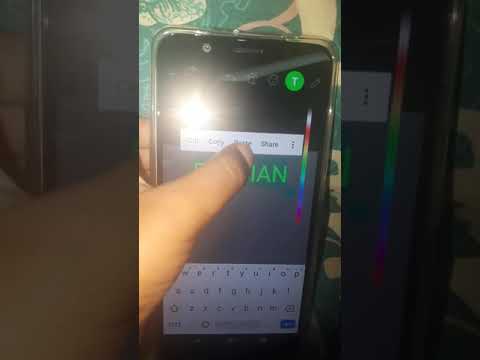ऑपरेटिंग सिस्टम में फॉन्ट हमेशा सही ढंग से काम नहीं करते हैं। यह मुख्य रूप से इस तथ्य के कारण है कि उनमें से कुछ रूसी भाषा का समर्थन करते हैं। इसलिए, मेनू में समझ से बाहर चित्रलिपि से बचने के लिए, आपको उपयुक्त सेटिंग्स बनाने की आवश्यकता है।

निर्देश
चरण 1
उस पर राइट क्लिक करके डेस्कटॉप प्रॉपर्टीज खोलें। प्रकटन सेटिंग टैब खोलें और ड्रॉप-डाउन मेनू से किसी एक मानक फ़ॉन्ट का चयन करें। अपने परिवर्तनों को लागू करें और सहेजें।
चरण 2
यदि पिछले बिंदु ने मदद नहीं की, तो अपने कंप्यूटर का नियंत्रण कक्ष खोलें। "क्षेत्रीय और भाषाएँ" मेनू ढूंढें, इसे खोलें और दिखाई देने वाली सेटिंग विंडो में, "उन्नत" टैब चुनें। यदि आपके ऑपरेटिंग सिस्टम के लिए आपकी वितरण किट हार्ड ड्राइव में से किसी एक पर नहीं है, तो डिस्क को आपके कंप्यूटर पर स्थापित विंडोज ओएस के साथ डालें। ड्रॉप-डाउन मेनू में रूसी भाषा के लिए समर्थन कॉन्फ़िगर करें, अपने कंप्यूटर को पुनरारंभ करें।
चरण 3
यदि आप चाहते हैं कि रूसी कीबोर्ड लेआउट के लिए पाठ या ग्राफिक संपादक में केवल लैटिन वर्णों के लिए उपलब्ध फ़ॉन्ट उपलब्ध हों, तो उसका नाम कॉपी करें और इसके साथ इंटरनेट पर खोजें। यह इस तथ्य के कारण है कि विभिन्न भाषाओं का उपयोग करते समय कुछ फोंट सिस्टम में सही ढंग से प्रदर्शित नहीं हो सकते हैं, लेकिन उनमें से अधिकांश में सार्वभौमिक समकक्ष हैं जो आपके पसंदीदा के साथ स्थिर रूप से काम करेंगे।
चरण 4
फोंट डाउनलोड करने के बाद, उन्हें सिस्टम पर स्थापित करें। ऐसा करने के लिए, नियंत्रण कक्ष में उपयुक्त आइटम खोलें और इस फ़ोल्डर में फ़ॉन्ट स्थापित करने के लिए "कॉपी" - "पेस्ट" फ़ंक्शन का उपयोग करें। इसके अलावा, बाएं माउस बटन को खींचकर और दबाकर इंस्टॉलेशन किया जा सकता है।
चरण 5
किसी टेक्स्ट या छवि संपादक में नए फ़ॉन्ट्स को लॉन्च करके और टेक्स्ट इनपुट मोड चुनकर उनके प्रदर्शन का परीक्षण करें। संपादन टूल फ़ील्ड में, फ़ॉन्ट के लिए ड्रॉप-डाउन मेनू खोलें और उनमें नए खोजें। बाएँ माउस बटन से पाठ या उसके भाग का चयन करने के बाद, रूसी कीबोर्ड लेआउट का उपयोग करके कई वर्णों को दर्ज करने के उदाहरण पर उनके काम की जाँच करें।